Annonse
Den beste måten å sikre din Facebook-konto 5 ting du kan gjøre NÅ for å sikre deg Facebook-kontoen din og gjøre den gjenvinnbarFor de fleste av oss er dette det største marerittet. Du vil logge deg på Facebook-kontoen din, og passordet ditt fungerer ikke lenger. I de verste tilfellene klarte noen å hacke kontoen din og ... Les mer er å aktivere innloggingsgodkjenninger. Når dette er aktivert, trenger du en påloggingskode hver gang du vil logge på kontoen din fra en ny enhet. Denne funksjonen vil beskytte kontoen din mot å bli hacket, selv om passordet ditt er svakt.
Merk at Facebook bare kan levere innloggingskoden til mobiltelefonnummeret ditt. Du kan imidlertid også bruke Code Generator på Android-telefonen eller nettbrettet for å "manuelt" generere en kode. På den måten vil du alltid kunne logge deg på Facebook, selv når du ikke kan motta tekstmeldinger.
La oss vise deg hvordan du konfigurerer påloggingsgodkjenninger og kodegenerator på Android-enheten din.
Hvorfor aktivere påloggingsgodkjenninger?
Innloggingsgodkjenninger er et ekstra sikkerhetslag som vil gjøre det vanskeligere for noen å gjøre det hack Facebook-kontoen din. Når de prøver å logge på kontoen din fra en enhet som du ikke tidligere har autorisert, trenger de både passordet ditt og en påloggingskode.
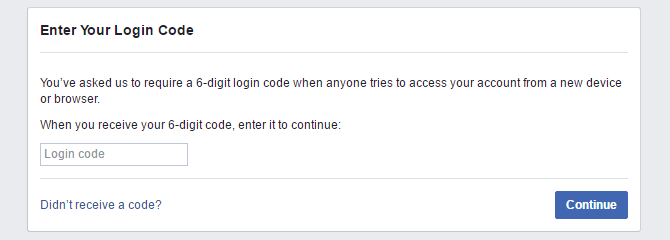
Når noen prøver å logge på kontoen din fra en annen datamaskin - og hvis du ikke bruker kode Generator - du vil indirekte bli varslet om dette påloggingsforsøket når du mottar en sikkerhetskode i en tekst beskjed.
Selv om du alltid kan motta innloggingsvarsler til din e-postadresse eller på Facebook-kontoen din. Du kan aktivere de respektive varslene under Kontoinnstillinger> Sikkerhet> Påloggingsvarsler i både nettleseren din og mobilappen. Vi anbefaler på det sterkeste å aktivere e-postvarsler.

Slik aktiverer du innloggingsgodkjenninger
Innloggingsgodkjenninger krever et mobiltelefonnummer. Først må du navigere til Facebook i nettleseren og gå til Mobilinnstillinger under Innstillinger> Mobil. Her må du forsikre deg om at du har et gjeldende mobiltelefonnummer på posten. Du kan legge til så mange tall du vil, og vi anbefaler at du legger til minst to.
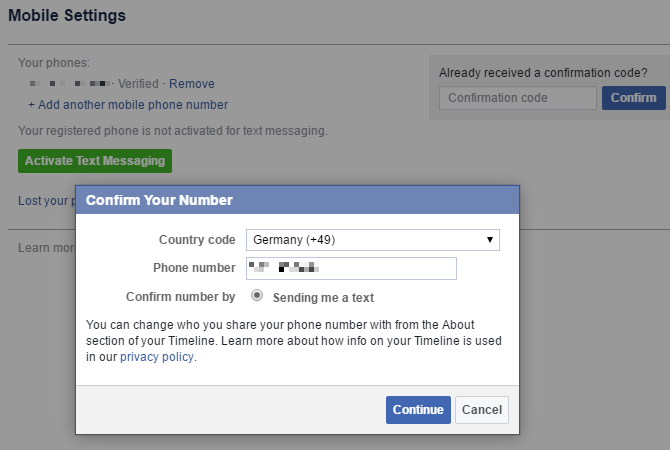
Når du har oppdatert telefonnummeret ditt, kan du gå videre og aktivere innloggingsgodkjenninger. Selv om denne funksjonen er tilgjengelig i mobilappen, ser den ikke ut til å fungere pålitelig. Åpne Facebook i nettleseren din, gå til Innstillinger> Sikkerhet> Innloggingsgodkjenninger, og sjekk Krev en påloggingskode for å få tilgang til kontoen min fra ukjente nettlesere.

Når du har aktivert påloggingsgodkjenninger, må du huske å beholde Mobilinnstillinger oppdatert, alltid ha en autorisert enhet som sikkerhetskopi for å logge på og endre innstillingene, og angi et apppassord for Facebook-apper som ikke er kvalifisert for godkjenning av pålogging.

Du kan også laste ned sikkerhetskoder for når du ikke har tilgang til telefonen. Gå til Innstillinger> Sikkerhet> Innloggingsgodkjenninger og klikk Få koder. Disse funksjonene er også tilgjengelige i mobilappen under Konto Innstillinger> Sikkerhet> Innloggingsgodkjenningskoder.
Hvordan sette opp kodegenerator
Til nå kunne alle trinnene fullføres i nettleseren. Code Generator er imidlertid en funksjon eksklusiv for Facebook Android-app. Hvis du hadde installert appen hele tiden, er Code Generator kanskje allerede tilgjengelig. Ellers, installer og åpne appen (men tenk to ganger på å installere Facebook-mobil Hvordan Facebook ødelegger Android (og hva du kan gjøre)Hvis du bryr deg om batterilevetid, ytelse eller personvern, vil du avinstallere den offisielle Facebook-appen og bruke et av disse alternativene. Les mer ).
Når du først logger deg på Facebook-mobilappen, trenger du en sikkerhetskode for å fullføre innloggingen. Etter at du har logget deg inn med passordet ditt, vil Facebook sende deg koden i en tekstmelding.
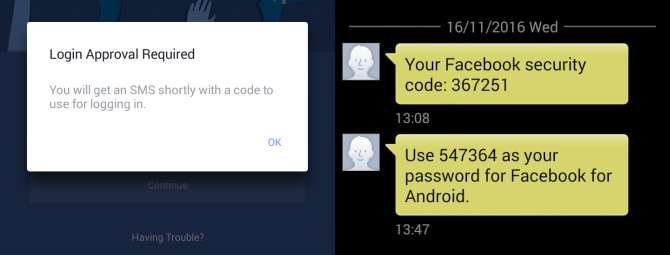
Inne i Facebook-appen, trykk på menyknappen, bla ned til du ser Kode generatorog trykk på Aktiver. Gå tilbake til Innloggingsgodkjenninger på Facebook-nettstedet, velg Sett opp kodegenerator, og klikk Fortsette.
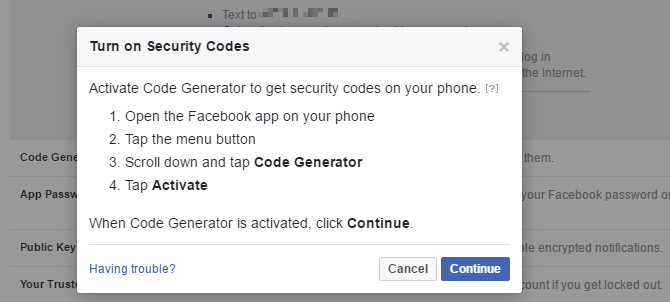
Etter at du har aktivert Code Generator på Android-enheten din, finner du den oppført som et alternativ for levering av innloggingskode under Sikkerhetsinnstillinger i din Facebook-konto. Det er også her du kan Fjerne og dermed deaktivere Code Generator. Det er klart, vi anbefaler ikke å gjøre det.
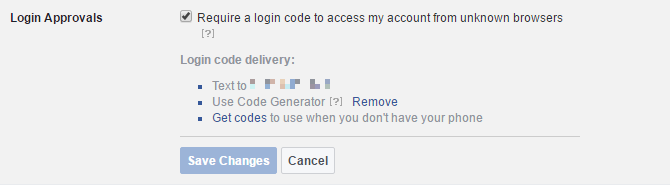
Facebook lagret
Neste gang du vil ha tilgang til Facebook på en ny enhet og ikke kan motta en tekstmelding - for eksempel hvis du ikke har signal eller bytter SIM-kort, kan du i stedet bruke Code Generator. Bare åpne Facebook-appen din, trykk på det tre-linjes ikonet øverst til venstre, bla ned, trykk på Code Generator og trykk på koden for å kopiere den til Android-utklippstavlen.

Skulle du noen gang mister tilgangen til Facebook Code Generator Slik logger du deg inn på Facebook hvis du mistet tilgangen til kodegeneratorenMistet tilgang til Facebooks kodegenerator? Denne artikkelen dekker alternative metoder for å logge på Facebook-kontoen din. Les mer (som om telefonen din ble stjålet), kan du logge deg på Facebook fra en anerkjent enhet, logge ut på telefonen din og fjerne Code Generator. Inntil du får telefonen tilbake, kan du også sette opp en tredjepartsapp for å generere koder.
Du bør også vite hvordan du gjør det gjenopprett innloggingen på Facebook-kontoen din Slik gjenoppretter du Facebook-kontoen din når du ikke lenger kan logge innVi viser deg hvordan du kan gjenopprette Facebook-kontoen din med fem påviste alternativ for gjenoppretting av Facebook-kontoer. Få konto igjen! Les mer , skulle behovet noen gang oppstå.
Har din Facebook-konto har noen gang blitt hacket Er din Facebook blitt hacket? Slik forteller du (og fikser det)Det er trinn du kan ta for å forhindre at du blir hacket på Facebook, og ting du kan gjøre i tilfelle din Facebook blir hacket. Les mer ? Hvordan holder du det hacker bevis? Del gjerne tankene dine i kommentarene!
Tina har skrevet om forbrukerteknologi i over et tiår. Hun har en doktorgrad i naturvitenskap, en diplom fra Tyskland og en MSc fra Sverige. Hennes analytiske bakgrunn har hjulpet henne med å utmerke seg som teknologijournalist ved MakeUseOf, hvor hun nå administrerer søkeordforskning og drift.